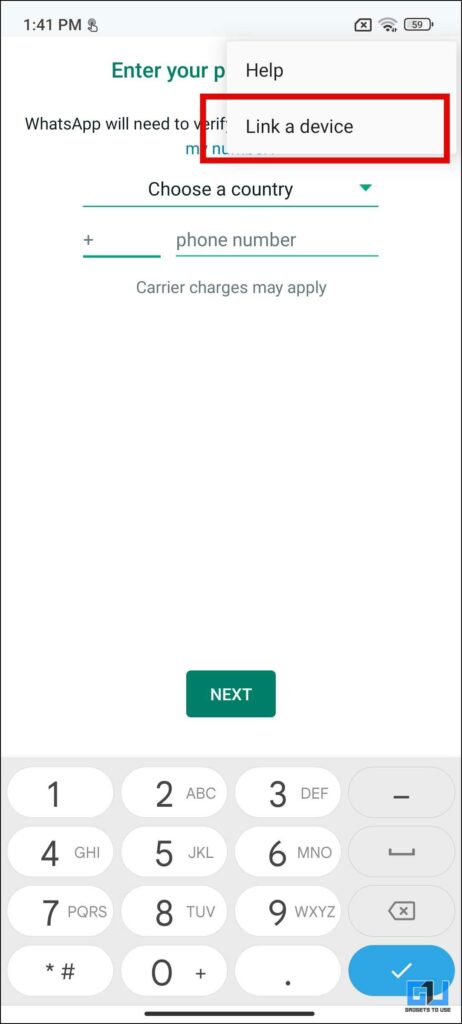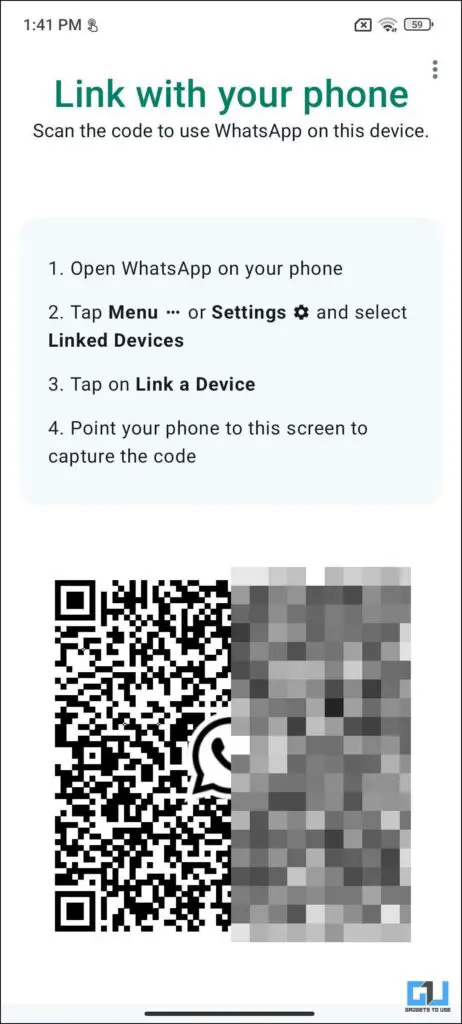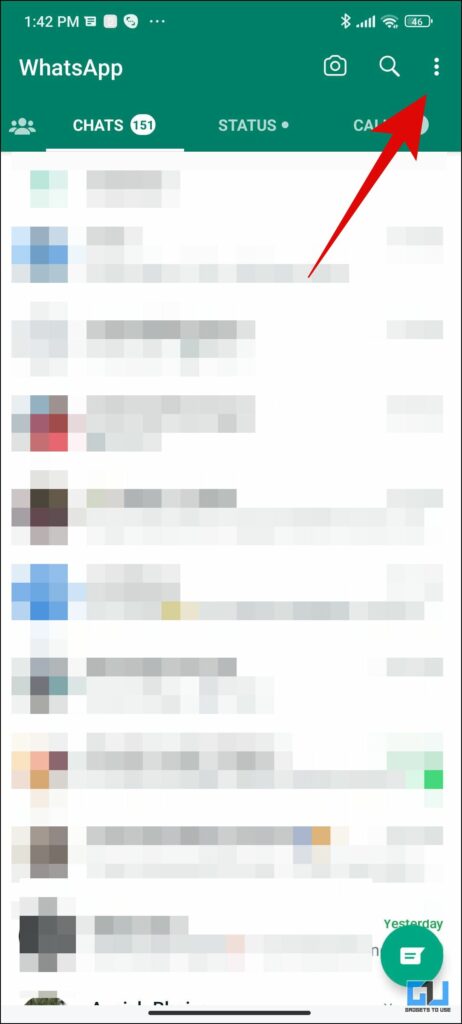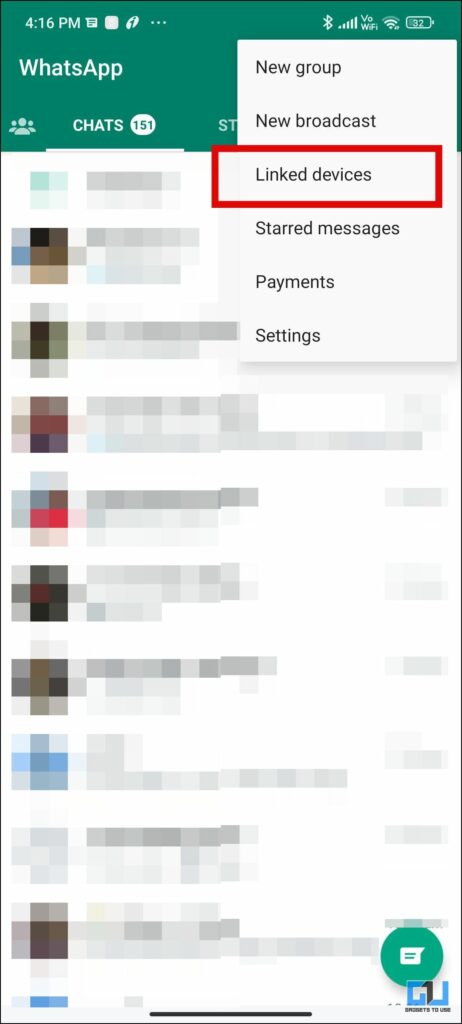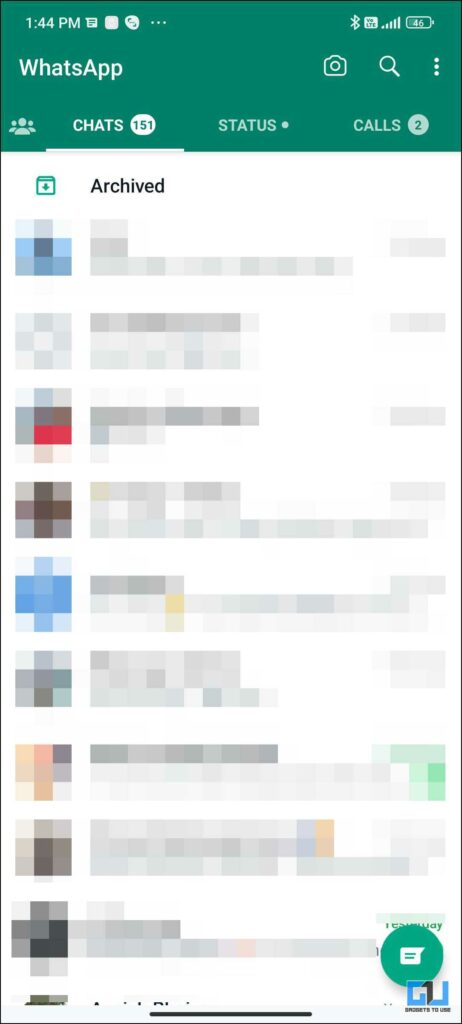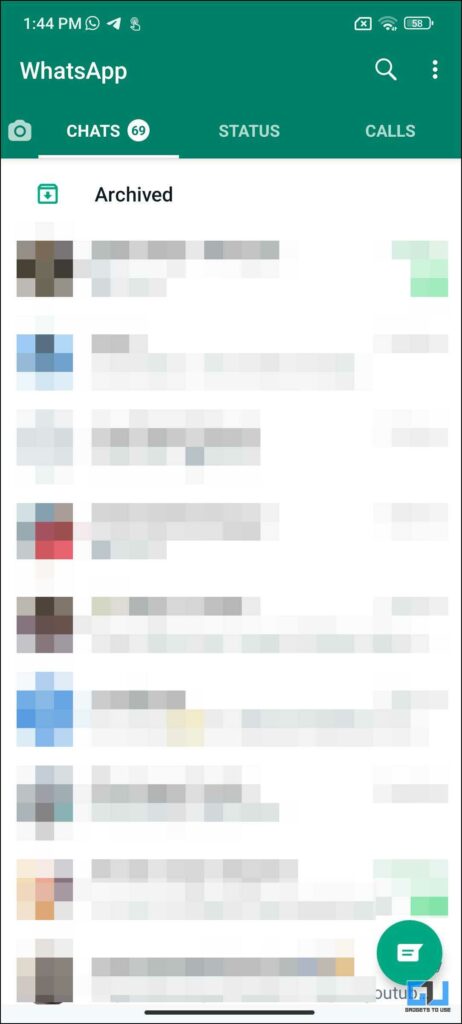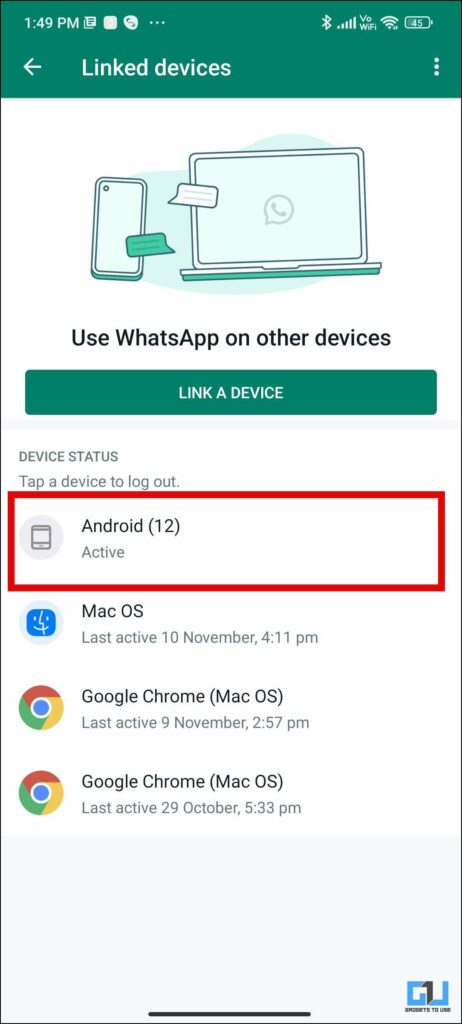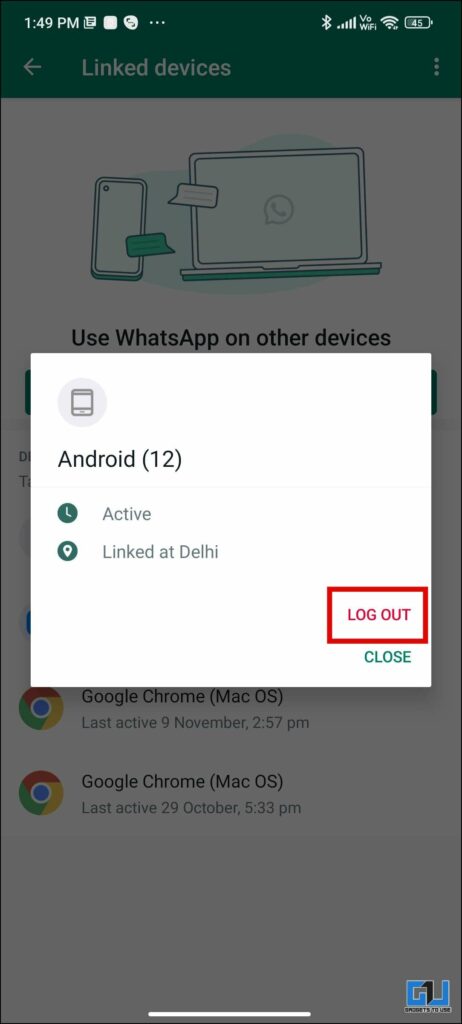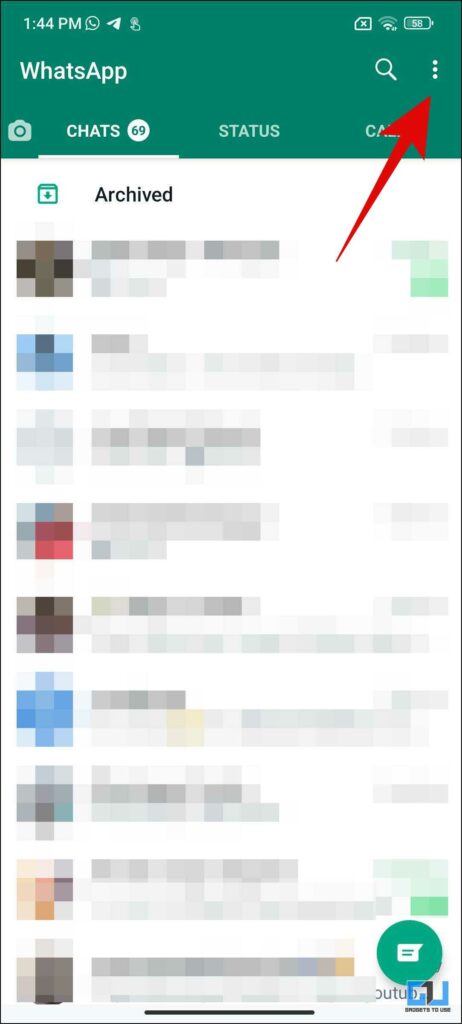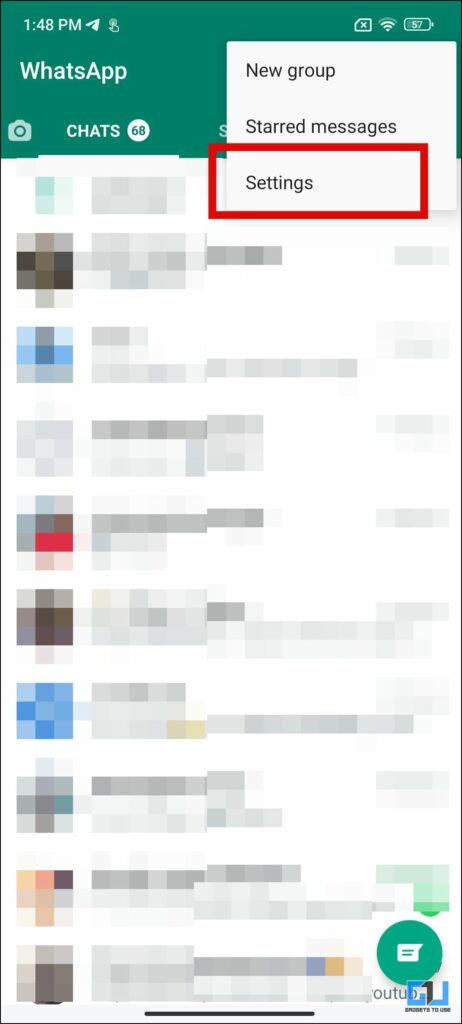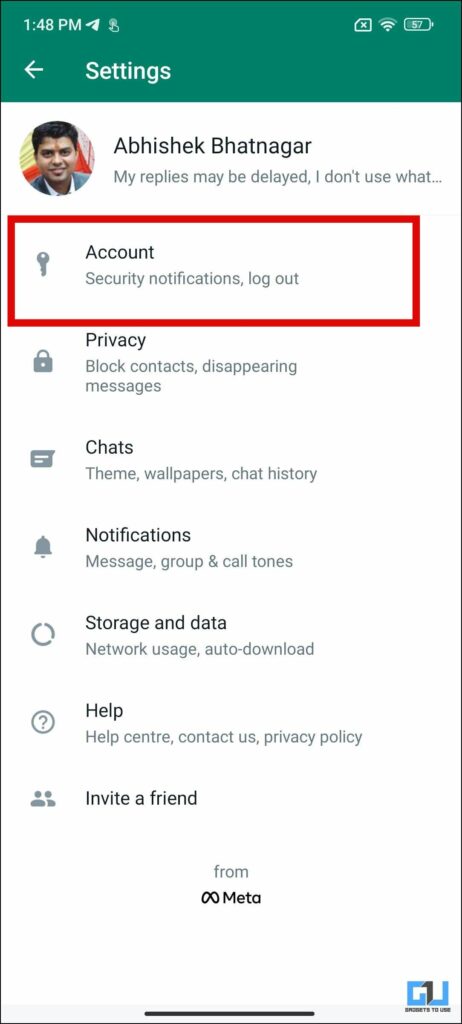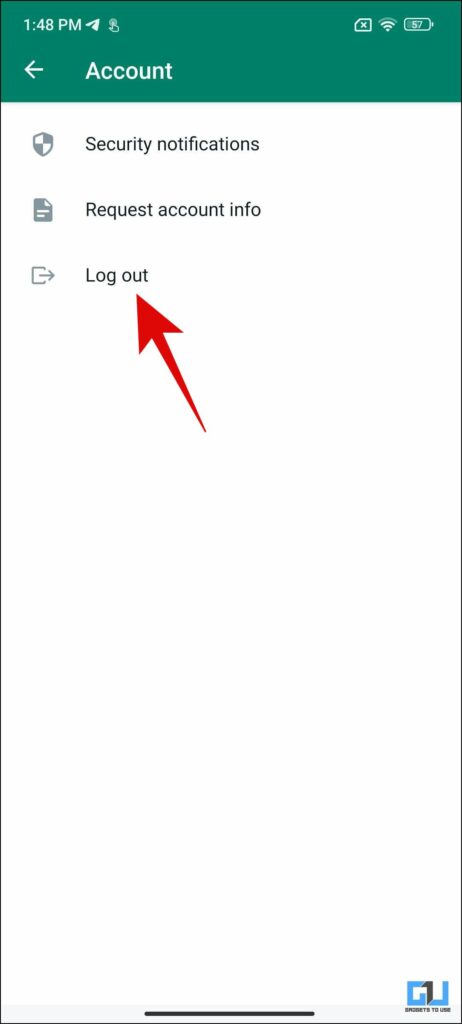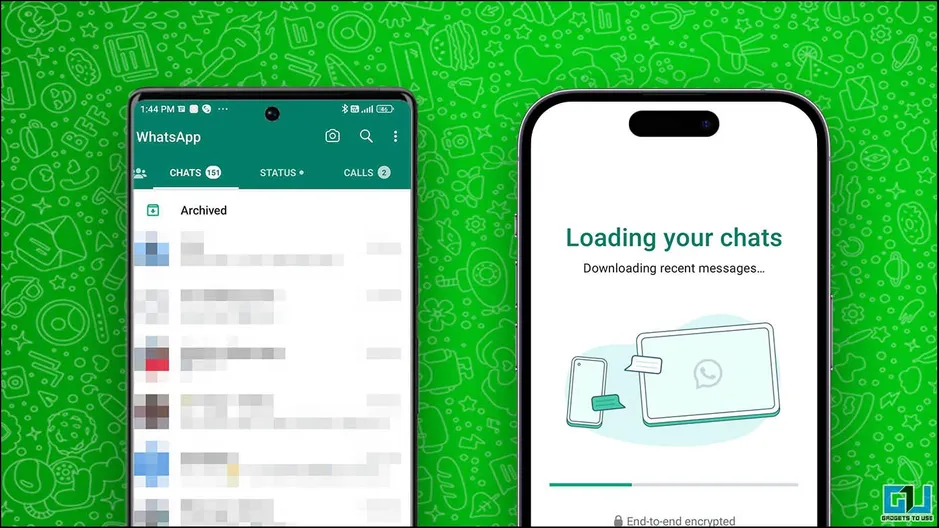
WhatsApp a récemment déployé de nouvelles fonctionnalités, telles que les communautés, la réservation du ticket de métro, les méta-avatars, etc. Cependant, la fonctionnalité la plus demandée d’utilisation de WhatsApp sur deux téléphones est enfin là et s’appelle WhatsApp Companion. Aujourd’hui, dans cette lecture, nous discuterons de la façon de le configurer et de l’utiliser, et de le supprimer si vous ne voulez plus l’utiliser. Alors sans plus tarder, commençons.

Qu’est-ce que le mode compagnon de WhatsApp ?
Le mode WhatsApp Companion est la fonctionnalité demandée depuis longtemps pour utiliser un WhatsApp sur deux téléphones. Il vous permet d’utiliser un WhatsApp sur un maximum de quatre appareils, qui peuvent être une application Web, un PC ou une application Mac, et maintenant il a également été étendu à un autre téléphone. Il fonctionne indépendamment, même lorsque votre appareil principal est hors ligne, avec certaines limitations. Maintenant que nous avons appris le mode compagnon, voyons comment le configurer et l’utiliser.
Conditions requises pour utiliser WhatsApp Companion
- Vous devez être un testeur bêta de WhatsApp jusqu’à ce qu’il soit déployé dans la version stable.
- La version de WhatsApp pour Android doit être 2.22.24.18 ou supérieure.
- Vous devez avoir au moins deux téléphones, tous deux fonctionnant sur la version bêta.
Noter: Il sera bientôt déployé sur la version bêta d’iOS.
Étapes pour configurer et utiliser WhatsApp Companion
Si vous avez satisfait aux exigences mentionnées ci-dessus, vous devez suivre ces étapes afin d’utiliser votre WhatsApp sur deux téléphones en utilisant le mode WhatsApp Companion.
1. Effectuez une nouvelle installation de WhatsApp sur votre deuxième téléphone et appuyez sur le Bouton Accepter et continuer.
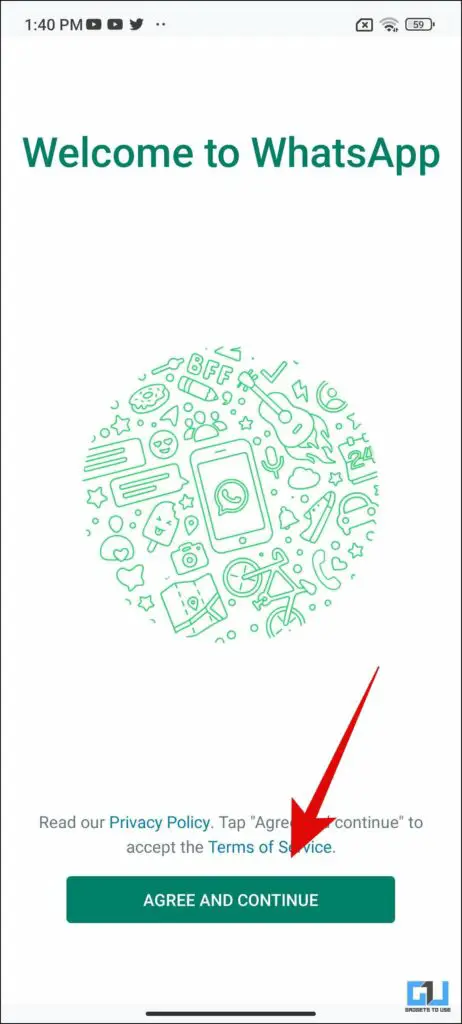
2. Sur l’écran suivant, où vous êtes invité à entrer le numéro. Appuyez sur le menu à trois points en haut à droite.
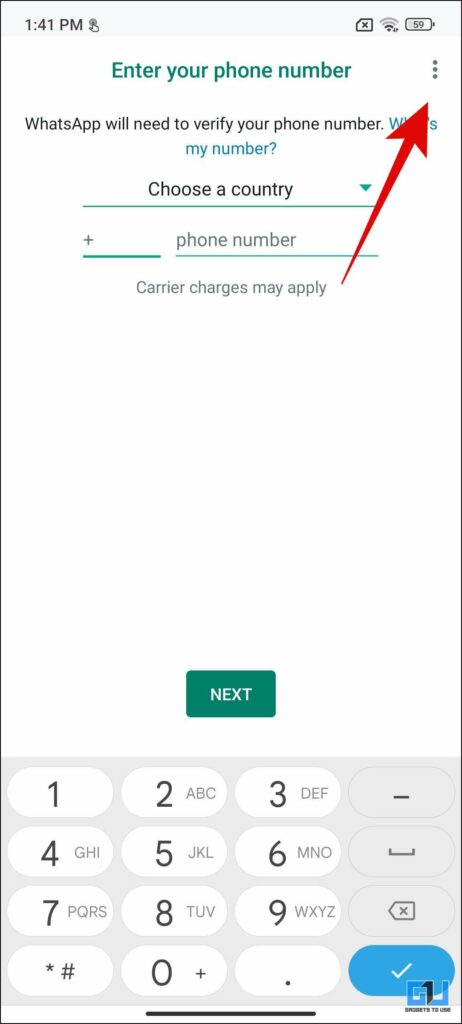
3. Choisir la Associer une option d’appareil dans le menu contextuel, vous verrez maintenant un code QR.
4. Maintenant, lancez WhatsApp sur votre téléphone principal, appuyez sur le menu à trois points en haut à droite, et appuyez sur appareils liés.
5. Sur la page des appareils liés, appuyez sur Associer un appareil.
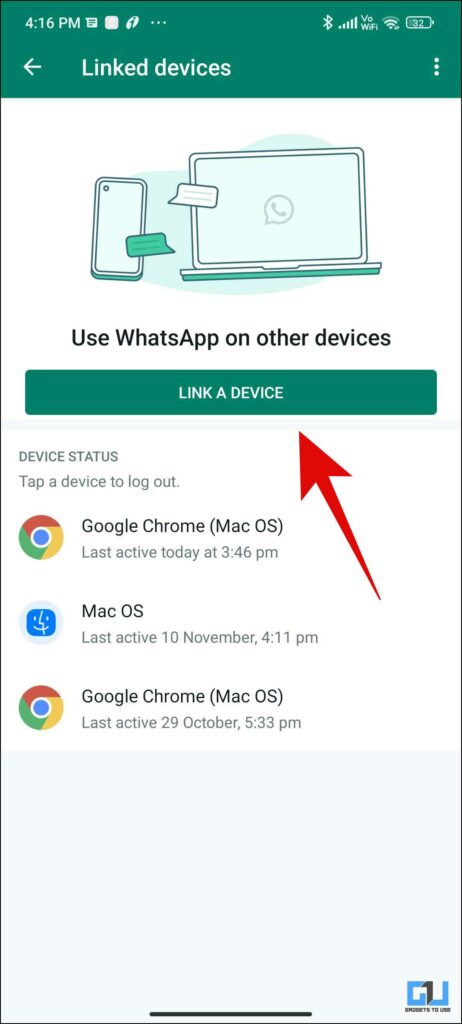
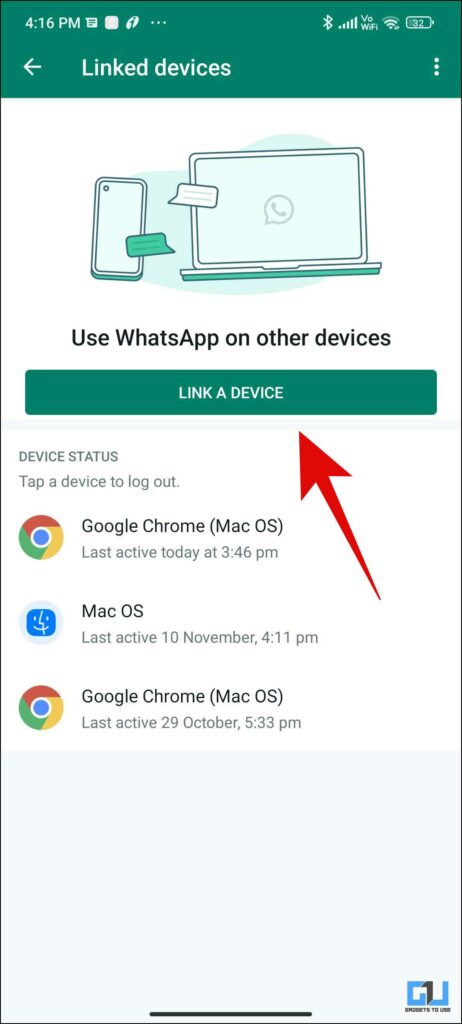
6. Vérifier votre PIN ou biométrique sur votre téléphone.
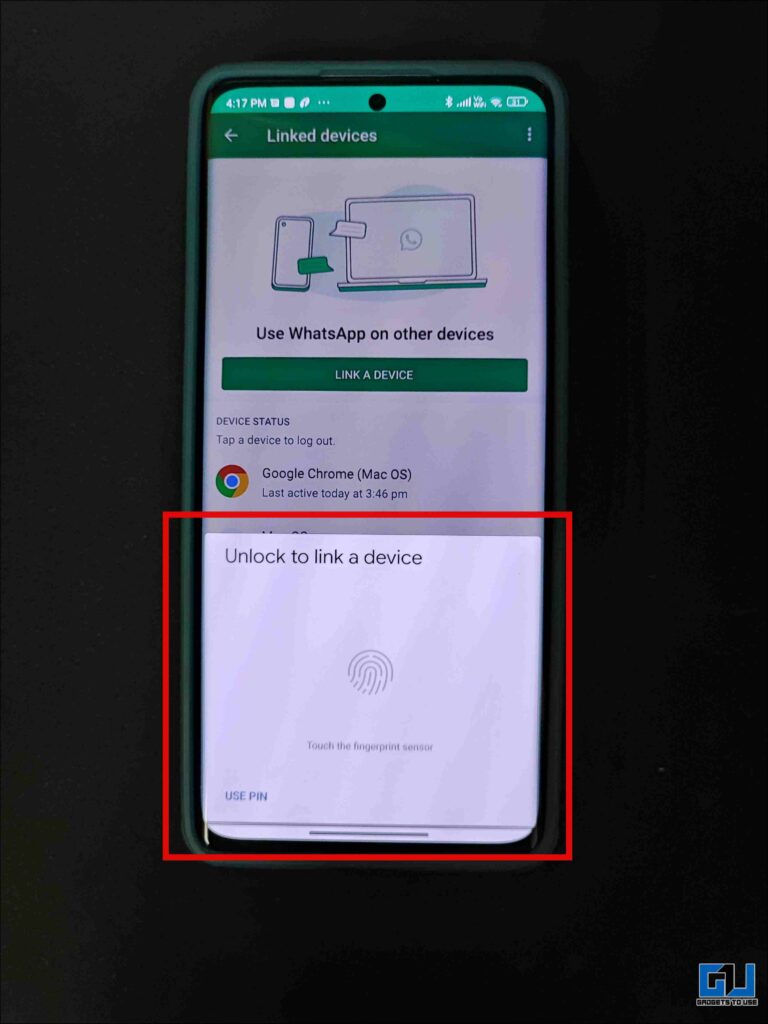
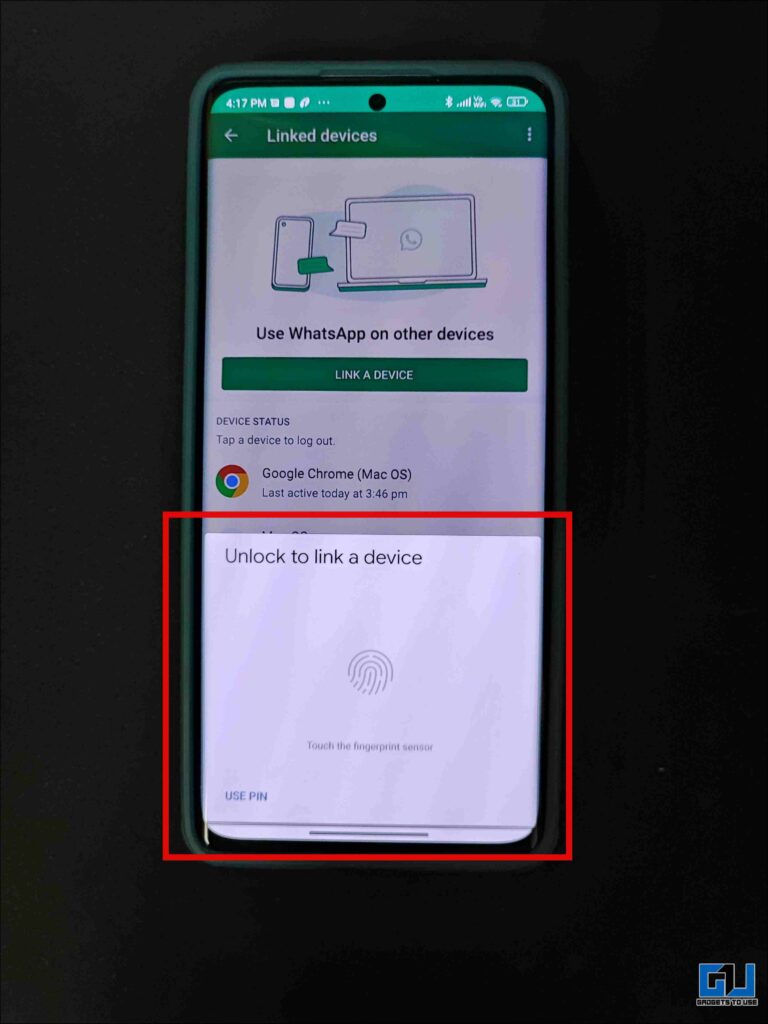
sept. À présent, scanner le code QR sur votre deuxième téléphone à partir de votre téléphone principal.
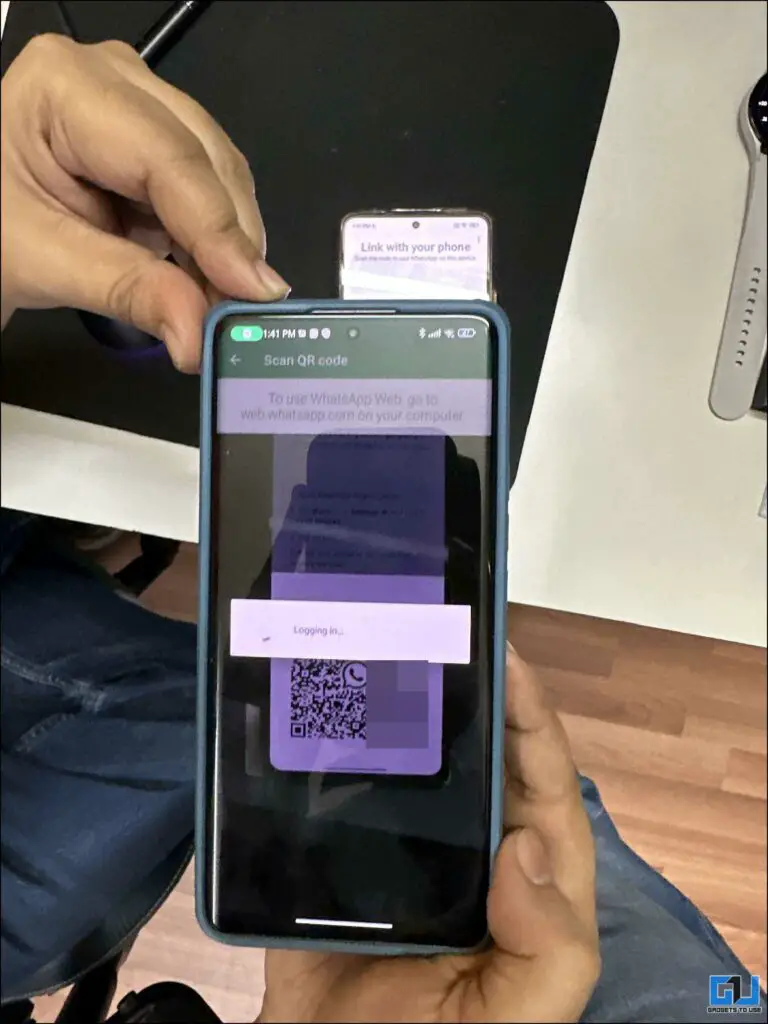
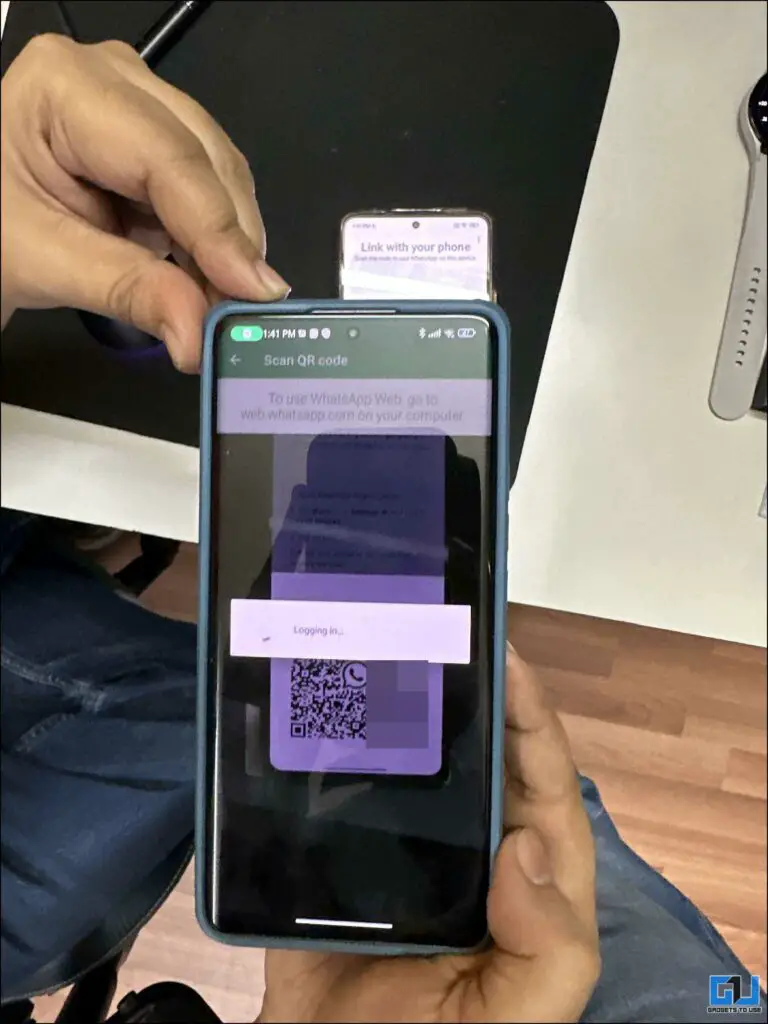
6. En quelques secondes, tout votre historique de chat WhatsApp sera copié sur le deuxième téléphone.
Comment se déconnecter de WhatsApp Companion ?
Si vous ne souhaitez plus utiliser le mode compagnon WhatsApp sur vos téléphones, WhatsApp vous offre la possibilité de déconnecter ce compagnon des deux téléphones. Voyons comment cela peut être fait.
Étapes pour déconnecter WhatsApp Companion du téléphone principal
Vous pouvez vous déconnecter à distance du compagnon WhatsApp exécuté sur votre téléphone secondaire, à partir de votre téléphone principal en suivant ces étapes.
1. Allez à la appareils liés option de la menu à trois points.
2. Sur la page des appareils liés, appuyez sur l’appareil que vous souhaitez déconnecter de votre WhatsApp et appuyez sur Se déconnecter confirmer.
Étapes pour déconnecter WhatsApp du téléphone compagnon
Vous pouvez vous déconnecter du compagnon WhatsApp à partir de votre téléphone secondaire en suivant ces étapes.
1. Aller à Paramètres WhatsApp dans le menu des trois points.
2. Tiens, va à Comptepuis appuyez sur Se déconnecter pour déconnecter WhatsApp du téléphone secondaire.
FAQ
Q : Comment utiliser One WhatsApp sur deux téléphones ?
UN: Vous pouvez utiliser le mode compagnon WhatsApp pour utiliser un compte WhatsApp sur deux téléphones simultanément. Suivez les étapes mentionnées dans cet article ci-dessus pour apprendre le processus complet en quelques étapes simples.
Q : WhatsApp Companion transfère-t-il des données complètes sur un autre téléphone ?
UN: Il ne transférera que l’historique des discussions vers un autre téléphone. Le média doit être téléchargé manuellement pour chaque chat et nécessite que le téléphone principal soit connecté à Internet.
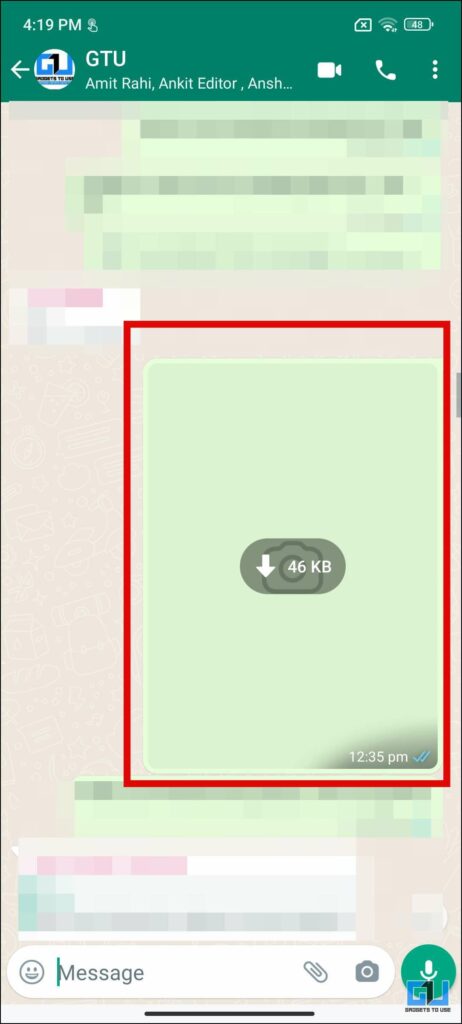
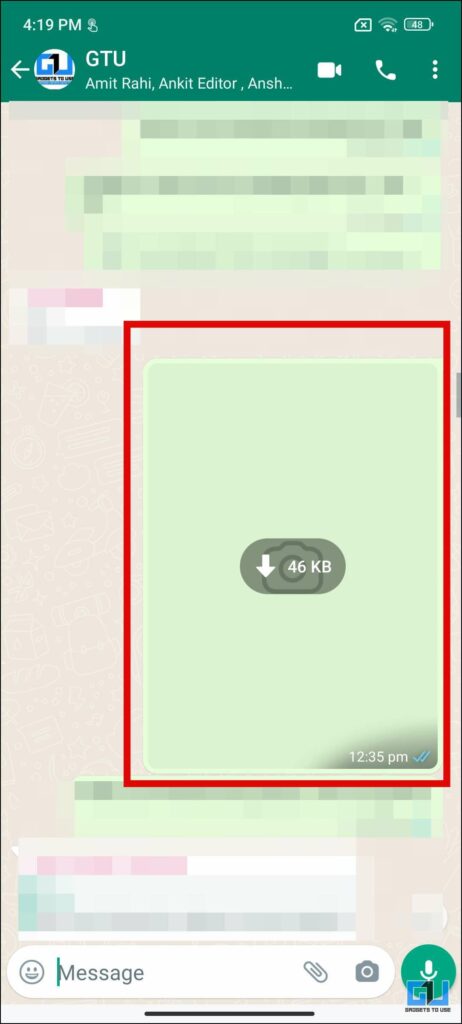
Q : WhatsApp Companion transfère-t-il tout l’historique des discussions ?
UN: WhatsApp ne transférera que les chats des derniers mois (probablement les trois derniers mois). Les discussions datant de plus de trois mois ne sont accessibles qu’à partir du téléphone principal.
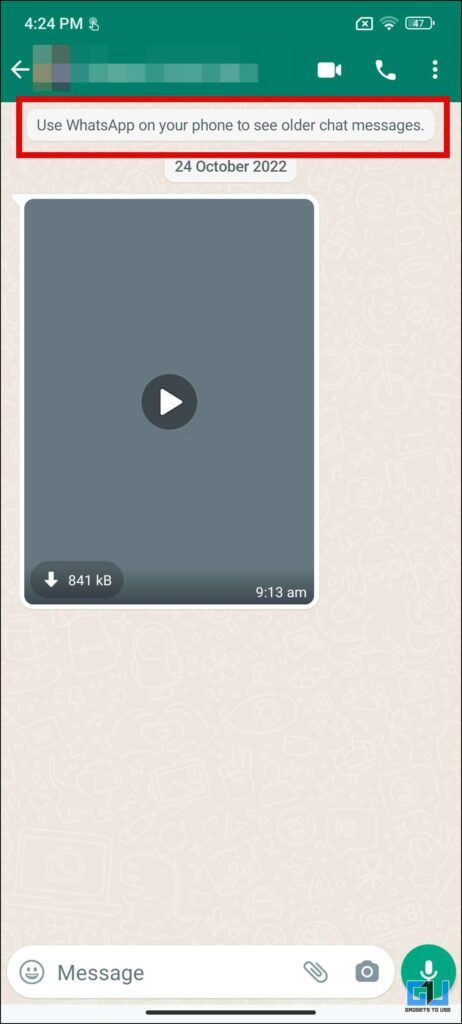
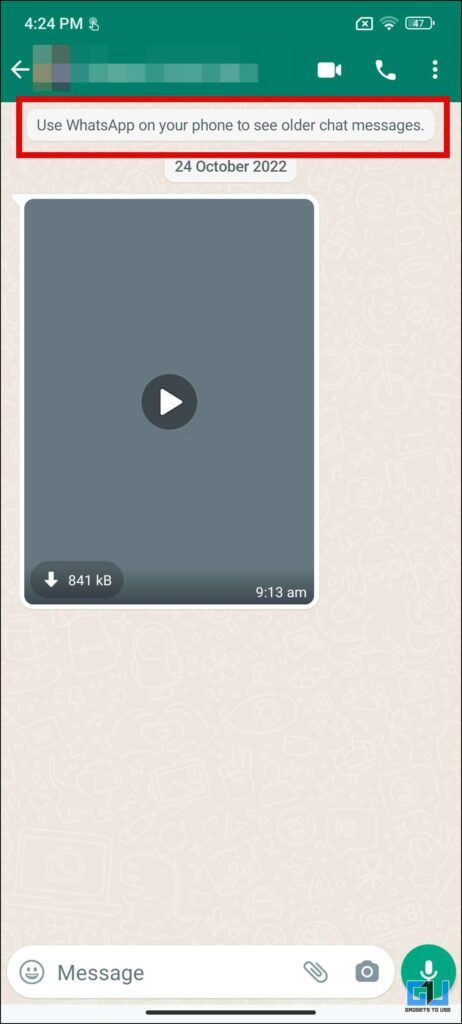
Q : WhatsApp Companion enregistre-t-il les données sur le deuxième téléphone après la déconnexion ?
UN: Non, il n’enregistre pas les données sur le deuxième téléphone après la déconnexion. Si vous pouvez enregistrer spécifiquement un média dans l’application Galerie, il restera enregistré sur le deuxième téléphone.
Emballer
Dans cette lecture, nous avons expliqué comment vous pouvez utiliser un WhatsApp sur deux téléphones, en utilisant WhatsApp Companion. À l’heure actuelle, est disponible uniquement pour les utilisateurs d’Android WhatsApp Beta, il sera bientôt déployé pour les utilisateurs d’iPhone. WhatsApp n’a pas mentionné quand il sera déployé en version stable, mais il devrait arriver dans 3-4 semaines. Découvrez d’autres conseils liés ci-dessous et restez à l’écoute de GadgetsToUse pour plus de mises à jour techniques et d’astuces.
Vous pourriez être intéressé par :
Vous pouvez également nous suivre pour des nouvelles technologiques instantanées sur Actualités de Google ou pour des trucs et astuces, des critiques de smartphones et de gadgets, rejoignez Groupe de télégrammes GadgetsToUse ou pour les dernières vidéos de révision, abonnez-vous Chaîne YouTube GadgetsToUse.